Samsung Galaxy S7 og S7 Edge er enheter med eksepsjonell maskinvare. Men hva hvis du vil kvitte deg med TouchWiz eller endre din spesielle versjon av Android litt etter din smak, er svaret veldig tydelig. Du må slå rot. Slik er Galaxy S7 og Galaxy S7 Edge riktig forankret.
Kan Galaxy S7 og Galaxy S7 Edge være forankret?
Vi har gode og dårlige nyheter. Noen S7 og S7 Edge er rotbare og noen er ikke (men det kan være kort tid for en stabil rot). De førstnevnte er globale modeller med Exynos-prosessorer, og de sistnevnte er USA-modeller med Snapdragon 820-prosessorer. Oppstartslasterne for disse enhetene er låst, den berømte startlasteren, og det betyr at firmware deres ikke kan endres. Siden juni har det vært noen vellykkede forsøk på å rote amerikanske versjoner.
Som alltid har vi en advarsel å gjøre her: Å rote enheten din betyr at du nesten er sikker på å annullere garantien, og det er alltid en (liten) risiko for at det går galt og at enheten blir en murstein. Rooting er ikke spesielt vanskelig eller farlig, men hvis du ikke er sikker på at du alltid kan tilpasse serieprogramvaren litt med noen launcher eller sære tilpasninger.

Å rote din Galaxy betyr å ha full kontroll. / © ANDROIDPIT
Før start
Før du roter S7 eller S7 Edge, må du vite nøyaktig hvilken spesifikk modell du har i hendene (å installere en pakke laget for en annen modell kan gjøre det til papirvekt). Du må også ha batteriet med minst anstendige 80%.
For å unngå tap av informasjon, vil vi ta en sikkerhetskopi av alle dataene våre. Etter å ha forankret vil Knox blokkere Samsung Pay for sikkerheten vår, så denne tjenesten vil slutte å fungere. Hvis smarphonen din tilhører selskapet der du jobber, kan det blokkere Knox-tilgang til bedrifter, så jeg anbefaler ikke det med mindre du vil få sparken.
Endelig trenger vi en Windows-PC og en god USB-kabel.

Du trenger en kabel og en datamaskin. / © ANDROIDPIT
Slik roter du S7 og S7 Edge
Hvis du ennå ikke har aktivert Utviklingsalternativer, gå til Innstillinger> Om og trykk på byggnummeret noen ganger for å aktivere disse alternativene. Når du har gjort dette, gå tilbake til innstillingsmenyen og gå til ‘Utviklingsalternativer’ og la alternativet OEM-låse opp.
Nå på datamaskinen. Du må laste ned Samsung Odin-programvaren, Samsung mobile enhetsdrivere og Chainfire Auto-Root-filen for enheten din: for Galaxy S7 (Exynos) eller for Galaxy S7 Edge (Exynos), pakker du ut filen når den lastes ned.
Vi går tilbake til telefonen. Trykk og hold nede Hjem, Strøm og Volum ned til enheten går over i nedlastingsmodus. Kjør så Odin på PC-en og koble Galaxy med USB-kabelen. En advarsel om tilkoblet enhet vil vises i programmet “Lagt til”, som indikerer at tilkoblingen er OK.
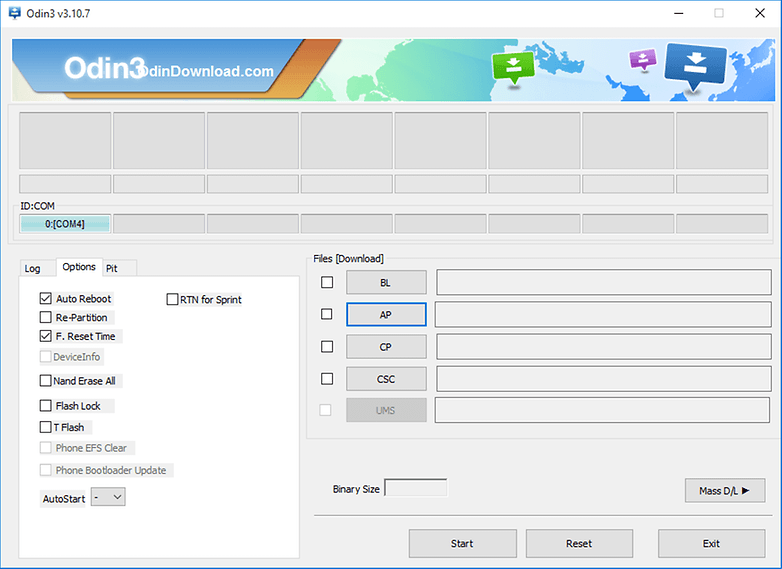
Odin har nøkkelen til å være ROOT / © ANDROIDPIT
I Odin, klikk på AP og se etter .tar.md5-filen som du har pakket ut tidligere, sjekk alternativene til ‘Auto Reboot’ og ‘F. Tilbakestill tid er merket, men ‘Re-Partition’ er ikke avmerket. Hvis alt er bra er det på tide å klikke på ‘Start’ slik at Odin starter prosessen. Den nye programvaren vil bli installert, og etter noen minutter starter telefonen på nytt. Gratulerer! du bare rotet telefonen.
Hva gjør du hvis prosessen mislykkes
Denne prosessen fungerer ikke alltid første gang. Hvis rooting av Samsung mislykkes, gjenta trinnene ovenfor igjen. Hvis det fremdeles ikke er noe hell, kan du prøve på nytt, men deaktiver alternativet ‘Auto Reboot’ automatisk omstart. Start telefonen på nytt manuelt i gjenopprettingsmodus. For å gjøre dette, trykk og hold inne boot bootnes, volum opp og på til telefonen starter på nytt og roter.
Har du rotet S7 eller S7 Edge? Har du hatt et problem? Hva er din favoritttilpasning for S7?
